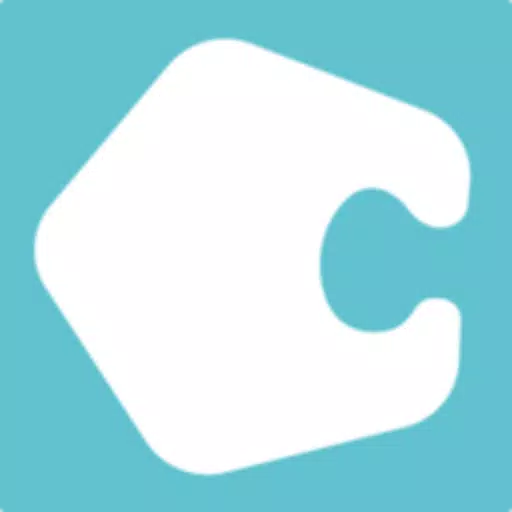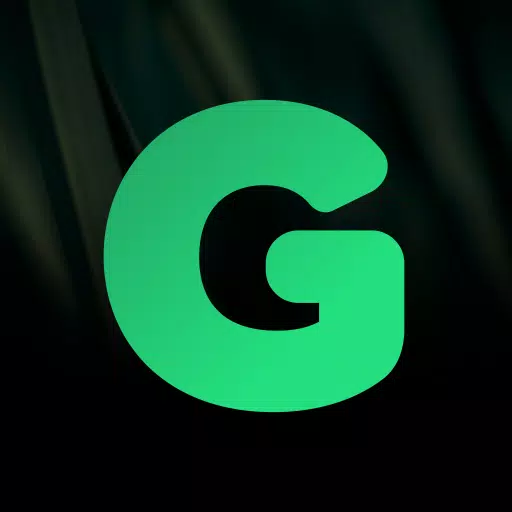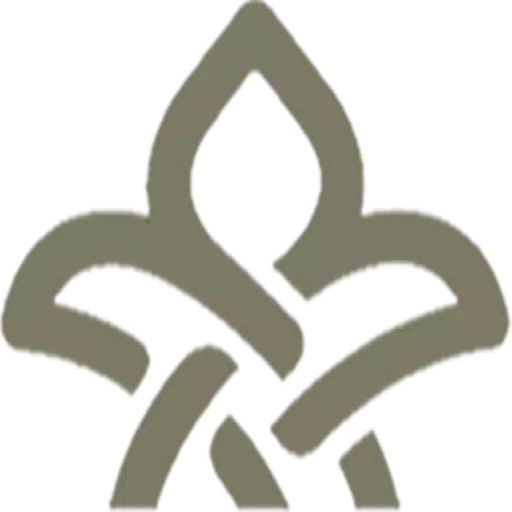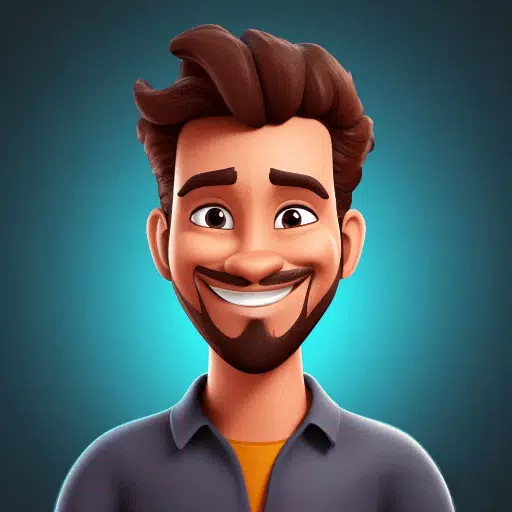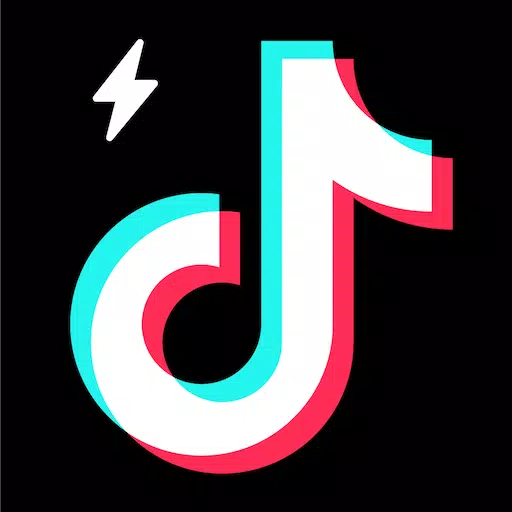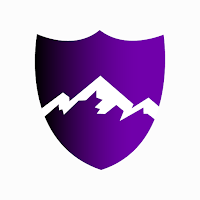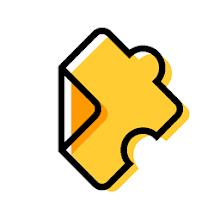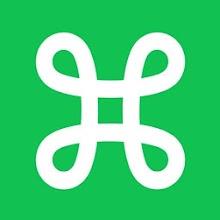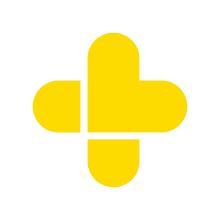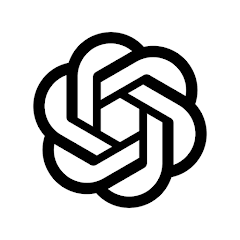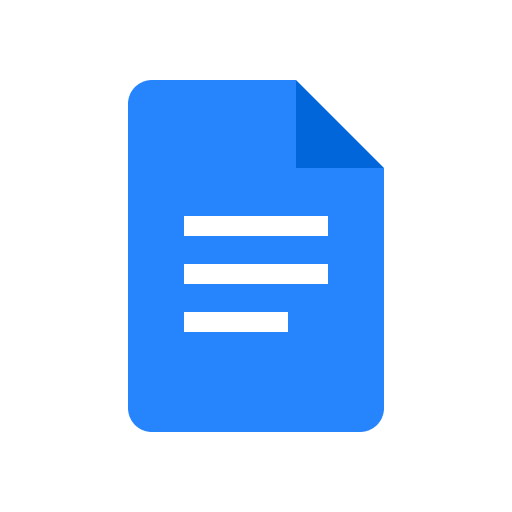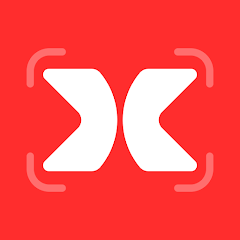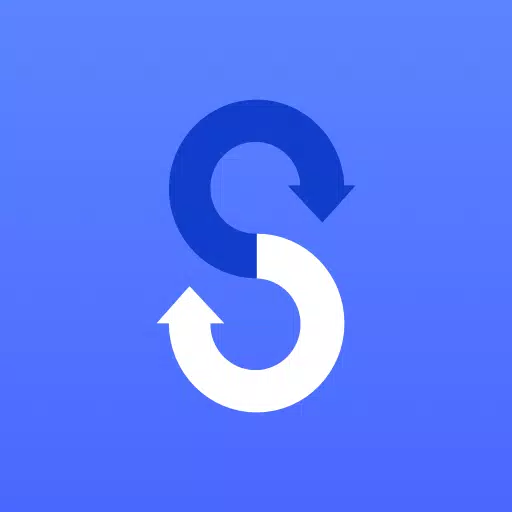
Samsung Smart Switch Mobile
Kategorie |
Größe |
Aktualisieren |
|---|---|---|
| Werkzeuge | 24.3 MB |
Apr 29,2025 |
Das Übertragen von Ihrem alten Telefon auf Ihr neues Samsung Galaxy -Gerät ist mit der mobilen App von Samsung Smart Switch nahtlos. Dieses leistungsstarke Tool soll Ihren Übergang zu einem neuen Galaxy -Telefon so reibungslos wie möglich gestalten und sicherstellen, dass Sie keine Ihrer kostbaren Daten verlieren.
Merkmale:
- Übertragen Sie alle Ihre Inhalte mühelos auf Ihr neues Galaxy -Gerät auf Ihr neues Galaxy -Gerät.
- Kompatibel mit einer Vielzahl von Geräten, einschließlich iOS, Android und PC, wodurch es für alle Benutzer vielseitig ist.
- Bietet mehrere Übertragungsmethoden, die Ihren Vorlieben und Bedürfnissen entsprechen.
- Kostenlos herunterladen und benutzerfreundlich, um sicherzustellen, dass Sie ohne Probleme beginnen können.
• Wenn Sie Probleme beim Herunterladen über den Google Play Store begegnen, befolgen Sie diese Schritte:
- Starten Sie Ihr Telefon neu und navigieren Sie zu Einstellungen → Apps → Google Play Store → Cache und Daten löschen → Dann versuchen Sie es erneut herunterzuladen.
▣ Mit Samsung Smart Switch haben Sie die Freiheit, Ihre Kontakte, Musik, Fotos, Kalender, Textnachrichten, Geräteeinstellungen und mehr auf Ihr neues Galaxy -Gerät zu verschieben. Darüber hinaus hilft Ihnen Smart Switch ™ dabei, Ihre bevorzugten Apps zu finden oder ähnliche auf Google Play ™ vorzuschlagen, wodurch Ihr neues Geräteerlebnis verbessert wird.
▣ Wer kann übertragen?
- Android ™ -Gevertreter:
- Drahtlose Übertragung: Android 4.0 oder höher
- Wireless Transfers von einem kompatiblen Android-Gerät zu einem Galaxiengerät: Android 4.0 oder höher (Beachten Sie, dass nicht-Samsung-Geräte mit Android-Versionen weniger als 6.0 eine Verbindung zu Galaxy-Geräten herstellen können, die eine mobile AP unterstützen.)
- Kabelübertragung: Android 4.3 oder höher, Ladekabel und ein USB -Stecker
- IOS ™ -Gevertreter: Wählen Sie die Methode, die am besten zu Ihnen passt:
- Verdrahtete Übertragung von Ihrem iOS -Gerät auf Ihre Galaxie: iOS 5.0 oder höher, iOS -Gerätekabel (Blitz oder 30 Pin) und ein USB -Anschluss
- Importieren
- PC/MAC -Übertragung mit iTunes ™: Smart Switch PC/MAC -Software - Erste Schritte http://www.samsung.com/smartswitch
- Windows ™ Mobilfunkbesitzer:
- Wireless Transfers: Windows OS 10
*Hinweis: Weitere Informationen und Schritt-Schritt-Anweisungen finden Sie unter http://www.samsung.com/smartswitch
▣ Was kann übertragen werden?
- Kontakte, Kalender (nur Geräteinhalte), Nachrichten, Fotos, Musik (nur DRM-freier Inhalt, nicht für iCloud), Videos (nur DRM-freier Inhalt), Anrufprotokolle, Memos, Alarme, Wi-Fi-Einstellungen, Hintergrundbilder, Dokumente, App-Daten (nur Galaxy-Geräte) und Home-Layouts (Galaxy-Vizes).
- Aktualisieren Sie Ihr Galaxy -Gerät auf M OS (Galaxy S6 oder höher), um App -Daten und Heimlayouts zu übertragen.
▣ Welche Geräte werden unterstützt?
- Galaxie: Neuere Galaxy Mobile Devices und Tablets (aus Galaxy S2).
- Other Android devices: HTC, LG, Sony, Huawei, Lenovo, Motorola, PANTECH, Panasonic, Kyocera, NEC, SHARP, Fujitsu, Xiaomi, Vivo, OPPO, Coolpad (DazenF2), RIM (Priv), YotaPhone, ZTE (Nubia Z9), Gionee, LAVA, MyPhone (My28s), Cherry Mobile, Google (Pixel/Pixel2).
*Hinweis: Für Galaxy S2 können ältere OS (GB/ICS) -Versionen eine Inkompatibilität verursachen. Wenn Ihr S2 nicht ordnungsgemäß funktioniert, versuchen Sie es nach einem Firmware -Update.
*Hinweis: Aufgrund von Kompatibilitätsproblemen ist Smart Switch auf bestimmten Geräten möglicherweise nicht installierbar oder verwendbar.
- Um Daten zu übertragen, müssen beide Geräte in ihrem internen Speicher mindestens 500 MB freien Speicherplatz haben.
- Für verdrahtete Verbindungen muss Ihr Gerät die USB -Option "Übertragung von Mediendateien (MTP)" unterstützen, um die Übertragung von Inhalten zu ermöglichen.
- Wenn Sie über ein Nicht-Samsung-Gerät verfügen, das häufig vom drahtlosen Netzwerk getrennt ist, gehen Sie zu Advanced Wi-Fi auf Ihrem Gerät, deaktivieren Sie die Optionen „Wi-Fi-Initialisierung“ und „Trennung niedriger Wi-Fi-Signal“ und versuchen Sie es erneut. (Diese Optionen sind je nach Gerätehersteller und Betriebssystemversion möglicherweise nicht verfügbar.)
※ Antragsberechtigungen
Für den App -Dienst sind die folgenden Berechtigungen erforderlich:
[Erforderliche Berechtigungen]
- Telefon: Wird verwendet, um Ihre Telefonnummer zu bestätigen.
- Anrufprotokolle: Wird verwendet, um Anrufprotokolldaten zu übertragen.
- Kontakte: Wird zum Übertragen von Kontaktdaten verwendet.
- Kalender: Wird zum Übertragen von Kalenderdaten verwendet.
- SMS: Wird zum Übertragen von SMS -Daten verwendet.
- Speicher: Wird zum Speichern der für die Datenübertragung erforderlichen Dateien verwendet.
- Mikrofon: Wird für Hochfrequenz-Audio bei der Suche nach Galaxiengeräten verwendet.
- Bluetooth: Wird verwendet, um mit Bluetooth nach Galaxy -Geräten in der Nähe zu suchen.
- Standort: Verwendet, um mit Wi-Fi Direct eine Verbindung zu Geräten herzustellen, wodurch Ihr Standort auf nahe gelegenen Geräten zur Verfügung steht.
Wenn Ihre Systemsoftware -Version niedriger als Android 6.0 ist, aktualisieren Sie die Software, um die App -Berechtigungen zu konfigurieren. Nach einem Software -Update können bisher erlaubte Berechtigungen im Apps -Menü in Geräteeinstellungen zurückgesetzt werden.
9.5.03.0
24.3 MB
Android 4.0+
com.sec.android.easyMover